很多人覺得做動畫短片需要團隊協作,其實一個人也能完成。尤其是MG動畫這類風格簡潔、注重信息傳遞的類型,用對工具就能高效出片。我常用萬彩動畫大師,里面的資源和功能對獨自創作特別友好,今天就拿一個“產品介紹MG動畫”案例,跟大家分享具體怎么做。
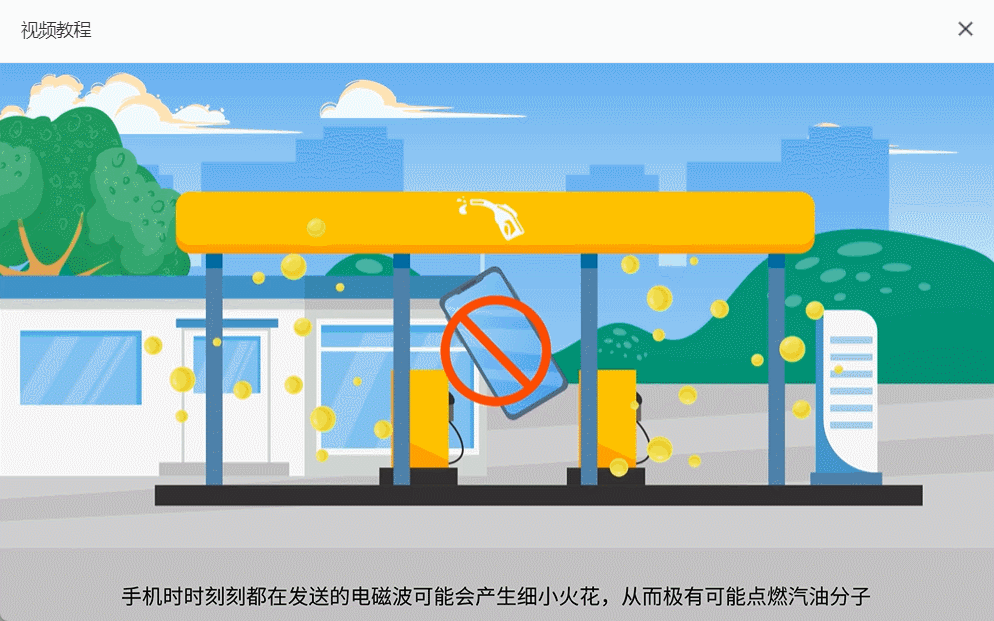
一個人如何做動畫短片視頻?先確定動畫主題和核心信息。比如要做一款便攜耳機的介紹短片,得先明確想突出的賣點:小巧機身、降噪功能、長續航。把這些信息拆分成3個核心段落,每個段落對應15-20秒的動畫內容,總時長控制在1分鐘左右,避免信息過載。
打開萬彩動畫大師,從模板庫選“產品介紹”類模板,直接套用基礎框架能省不少時間。如果不想用模板,也可以新建空白項目,設置好畫面尺寸和幀率——一般短視頻選1080P、30幀就夠了。
接著找素材。軟件左側的“素材庫”里有海量圖標、人物、場景元素,都是現成的矢量圖,不用擔心清晰度問題。做耳機介紹,就搜“耳機”“聲波”“電池”等關鍵詞,把需要的素材拖到畫布上。比如表現“小巧機身”,可以拖一個耳機圖標,再搭配一個手掌圖標,用縮放動畫體現耳機的尺寸優勢。
然后加動畫效果。選中素材,點擊頂部“動畫”按鈕,里面有入場、強調、退場三種動畫類型。想讓耳機圖標慢慢出現,就選“淡入”入場動畫;要突出降噪功能,給聲波圖標加“縮小消失”的退場動畫,模擬噪音被消除的效果。每個動畫的時長可以在右側調整,一般0.5-1秒最合適,太快看不清,太慢會拖沓。
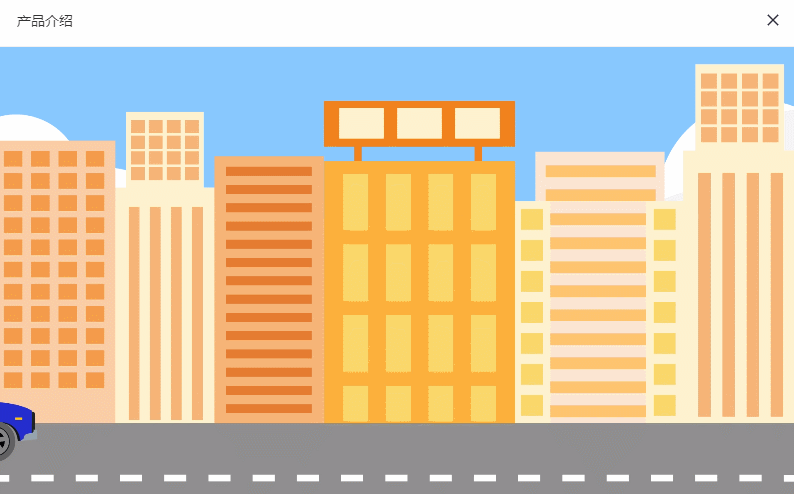
之后加文字和配音。文字用“文本工具”添加,字體選清晰易讀的無襯線字體,顏色和畫面風格搭配就行。配音可以自己錄,也能用軟件里的“文本轉語音”功能,選一個自然的音色,調整好語速,導出音頻后拖到時間軸的“音頻軌道”上,再根據配音節奏調整動畫的出現時間,讓畫面和聲音同步。
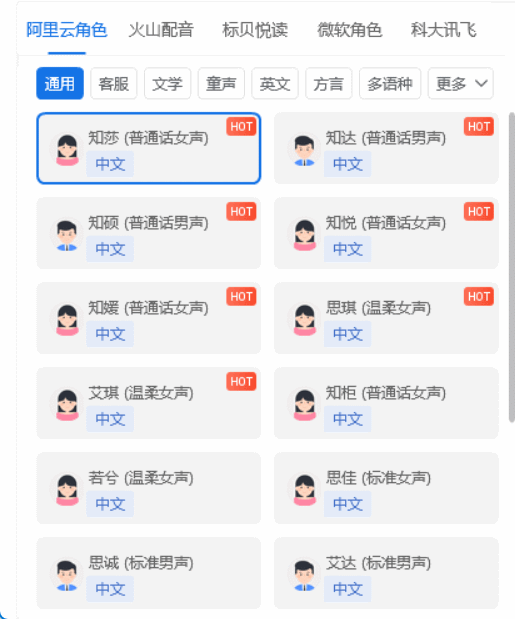
最后導出成片。點擊右上角“導出”按鈕,選擇MP4格式,分辨率選1080P,等待軟件渲染完成。整個過程不用復雜操作,一個人花2-3小時就能做出一條完整的MG動畫短片。
除了手動制作,現在還有更省力的AI生視頻功能。比如上傳耳機的產品圖片,輸入提示詞“MG風格,展示耳機小巧機身和降噪功能,藍色科技風背景”,還能設定首尾幀——首幀讓耳機在畫面左側,尾幀讓耳機在畫面中央并彈出續航數據。設置好后點擊“生成”,AI就能一鍵出片,還能自動生成動態背景,不用自己調整細節,對新手來說特別友好。
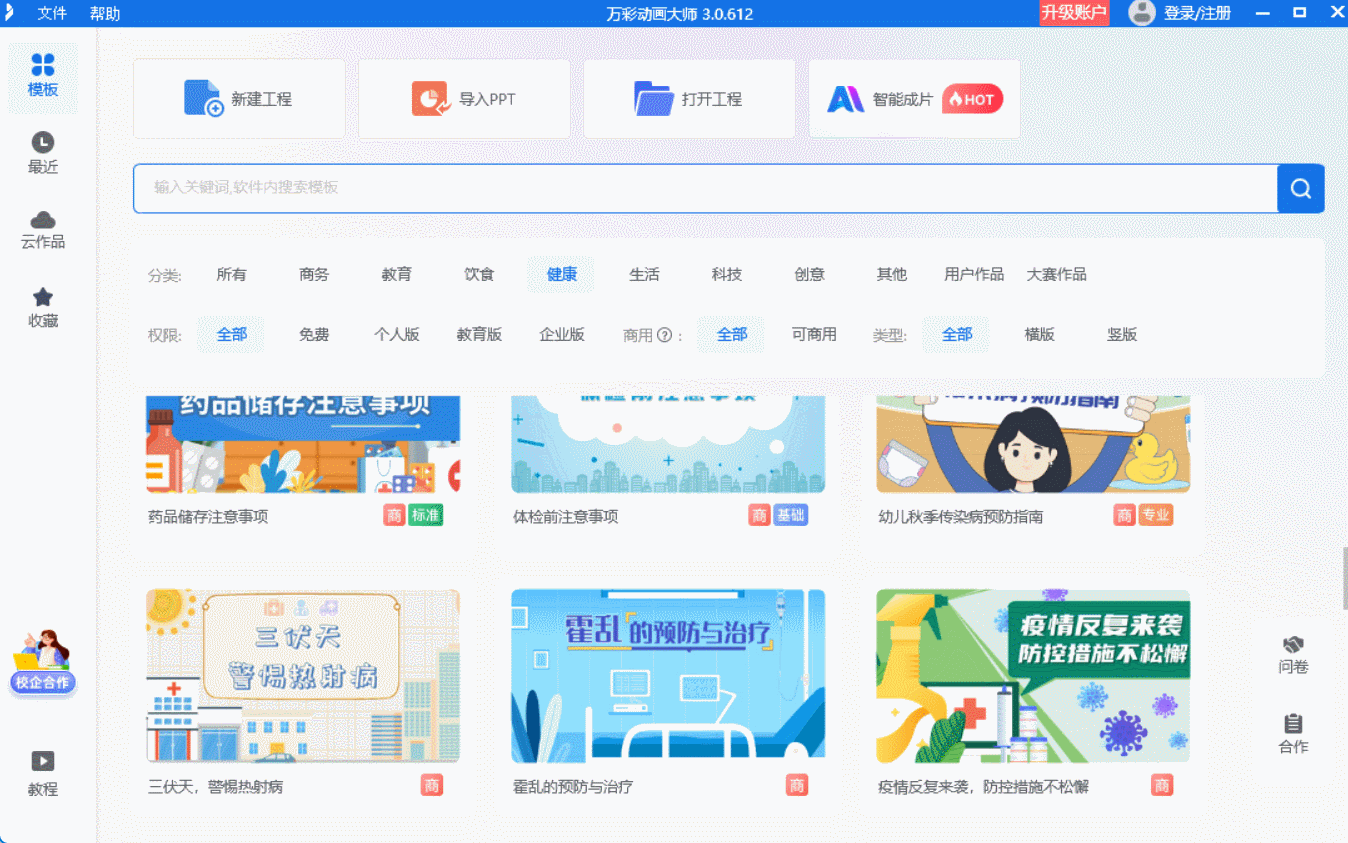
不管是用萬彩動畫大師手動制作,還是靠AI輔助,一個人做動畫短片視頻都沒那么難。跟著這些步驟試一次,很快就能掌握技巧,做出自己的動畫作品。
萬彩動畫大師官方下載地址:http://m.123sougou.com/

